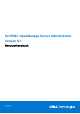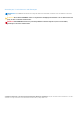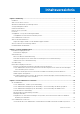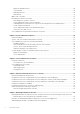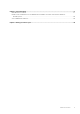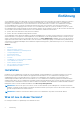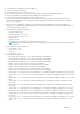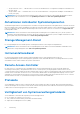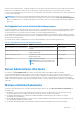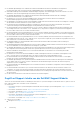Dell EMC OpenManage Server Administrator Version 9.1 Benutzerhandbuch November 2020 Rev.
Anmerkungen, Vorsichtshinweise und Warnungen ANMERKUNG: Eine ANMERKUNG macht auf wichtige Informationen aufmerksam, mit denen Sie Ihr Produkt besser einsetzen können. VORSICHT: Ein VORSICHTSHINWEIS warnt vor möglichen Beschädigungen der Hardware oder vor Datenverlust und zeigt, wie diese vermieden werden können. WARNUNG: Mit WARNUNG wird auf eine potenziell gefährliche Situation hingewiesen, die zu Sachschäden, Verletzungen oder zum Tod führen kann. Copyright © 2017 Dell Inc.
Inhaltsverzeichnis Kapitel 1: Einführung....................................................................................................................... 6 Installation...............................................................................................................................................................................6 Was ist neu in dieser Version?...................................................................................................................................
Allgemeine Navigationsleiste........................................................................................................................................ 30 Systemstruktur.............................................................................................................................................................. 30 Maßnahmenfenster.......................................................................................................................................................
Kapitel 8: Fehlerbehebung............................................................................................................. 67 Anmeldefehler-Szenarien................................................................................................................................................... 67 Beheben einer fehlerhaften Server Administrator-Installation auf einem unterstützten WindowsBetriebssystem..............................................................................................
1 Einführung Server Administrator bietet eine umfassende 1:1-Systemverwaltungslösung in zwei Formen: über eine integrierte Web-Browser-basierte grafische Benutzeroberfläche (GUI) und über eine Befehlszeilenschnittstelle (CLI) über das Betriebssystem. Server Administrator ermöglicht es Systemadministratoren, Systeme lokal und remote auf einem Netzwerk zu verwalten. Server Administrator ermöglicht es Systemadministratoren, sich auf die Verwaltung des gesamten Netzwerks zu konzentrieren.
● ● ● ● ● ● ● Unterstützung für Java Runtime Environment 8 Update 131 Tomcat-Version auf 8.5.15 aktualisiert Die mindestens erforderliche TLS-Version ist TLSv1.
○ QLogic Dartmouth – rNDC – 1 GB und 10 GB 2+2 Port BT Arrowhead-basierter Converged Network Adapter QL41264HMCU-DLBK (ohne Optik) ○ QLogic Dunedin – rNDC – 1 GB und 10 GB 2+2 Port SFP Arrowhead-basierter Converged Network Adapter QL41264HMCURJDL-BK (ohne Optik) ANMERKUNG: Die Liste der unterstützten Betriebssysteme und Dell Server finden Sie in der Dell EMC OpenManage SoftwareSupportmatrix in der erforderlichen Version der OpenManage-Software unter dell.com/openmanagemanuals.
Wenn Ihr System SNMP unterstützt, installieren und aktivieren Sie den Dienst auf Ihrem Betriebssystem. Wenn SNMP-Dienste auf Ihrem Betriebssystem verfügbar sind, installiert das Server Administrator Installationsprogramm die unterstützenden Agenten für SNMP. HTTPS wird auf allen Betriebssystemen unterstützt. Die Unterstützung für CIM und SNMP ist vom Betriebssystem und in manchmal auch von dessen Version abhängig.
● Das Dell EMC OpenManage Server Administrator CIM Referenzhandbuch dokumentiert den Anbieter des Allgemeinen Informationsmodells (CIM), eine Erweiterung der standardmäßigen MOF-Datei (Management Object Format). ● Im Dell EMC Meldungs-Referenzhandbuch sind die Meldungen aufgeführt, die im Warnungsprotokoll auf der Startseite von Server Administrator oder auf der Ereignisanzeige des Betriebssystems angezeigt werden.
2. Klicken Sie auf Alle Produkte durchsuchen. 3. Klicken Sie auf der Seite Alle Produkte auf Software und klicken Sie dann auf den erforderlichen Link: 4. Klicken Sie auf das gewünschte Produkt und anschließend auf die gewünschte Version. Für Suchmaschinen: Geben Sie den Namen und die Version des Dokuments in das Kästchen „Suchen“ ein.
2 Setup und Administration Der Server Administrator bietet Sicherheit durch rollenbasierte Zugriffsregelung (RBAC), Authentisierung und Verschlüsselung für die Internet-basierte und die Befehlszeilen-Schnittstelle. Themen: • • • • Rollenbasierte Zugangskontrolle Authentifizierung Verschlüsselung Benutzerberechtigungen zuweisen Rollenbasierte Zugangskontrolle RBAC erreicht Sicherheit durch Festlegung der Vorgänge, die von Personen in besonderen Funktionen ausgeführt werden können.
Tabelle 3.
Benutzerberechtigungen zuweisen Um die Sicherheit kritischer Systemkomponenten zu gewährleisten, müssen vor der Installation der OpenManage Software für alle Benutzer Benutzerberechtigungen zugewiesen werden. Neue Benutzer können sich bei Open Manage-Software mit ihren Benutzerberechtigungen anmelden. VORSICHT: Weisen Sie jedem Benutzerkonto, das auf die OpenManage Software zugreifen kann, ein Kennwort zu, um Ihre kritischen Systemkomponenten vor Zugriff zu schützen.
Benutzer mit Benutzerberechtigungen erstellen 1. Führen Sie den folgenden Befehl von der Befehlszeile aus: useradd -d -g wobei nicht root ist. ANMERKUNG: Wenn nicht existiert, muss sie mit dem Befehl groupadd erstellt werden. 2. Geben Sie passwd ein und drücken Sie . 3. Wenn Sie dazu aufgefordert werden, geben Sie ein Kennwort für den neuen Benutzer ein.
Tabelle 5. Beispiele für das Hinzufügen der Rollendefinition in Server Administrator Bob *.aus.amer.com Hauptbenutzer Mike 192.168.2.3 Hauptbenutzer 3. Speichern und schließen Sie die Datei. Bewährte Verfahren bei der Verwendung der Datei omarolemap Nachfolgend sind die bewährten Verfahren aufgeführt, die im Zusammenhang mit der omarolemap-Datei berücksichtigt werden sollten: ● Löschen Sie nicht die folgenden Standardeinträge in der omarolemap-Datei. Tabelle 6.
4. Wählen Sie Konto ist deaktiviert und klicken Sie auf OK. Es wird ein roter Kreis mit einem X über dem Benutzernamen angezeigt, um anzuzeigen, dass dieses Konto deaktiviert ist. SNMP-Agenten konfigurieren Server Administrator unterstützt den Systemverwaltungsstandard SNMP (einfaches Netzwerkverwaltungsprotokoll) auf allen unterstützten Betriebssystemen. Die SNMP-Unterstützung kann je nach Betriebssystem und Betriebssysteminstallation installiert oder nicht installiert sein.
2. Erweitern Sie das Symbol Computerverwaltung im Fenster, falls erforderlich. 3. Erweitern Sie das Symbol Dienste und Anwendungen und klicken Sie auf Dienste. 4. Scrollen Sie durch die Liste der Dienste, bis Sie SNMP-Dienste finden, klicken Sie mit der rechten Maustaste auf SNMP-Dienst und dann auf Eigenschaften. Das Fenster SNMP-Diensteinstellungen wird deaktiviert. 5. Klicken Sie auf das Register Sicherheit, um einen Community-Namen hinzuzufügen oder zu ändern.
Konfiguration von SNMP-Agent Access Control Der Zweig der Verwaltungsinformationsbasis (MIB), der vom Server Administrator implementiert wird, wird mit dem Objektbezeichner (OID) 1.3.6.1.4.1.674 gekennzeichnet. Verwaltungsanwendungen müssen Zugriff auf diesen Zweig der MIB-Struktur besitzen, um Systeme verwalten zu können, die Server Administrator ausführen.
Konfigurieren des Systems zum Senden von Traps an eine Management Station Server Administrator erzeugt SNMP-Traps als Reaktion auf Statusänderungen der Sensoren und anderer überwachter Parameter. Sie müssen ein oder mehrere Trap-Ziele auf dem System, das Server Administrator ausführt, konfigurieren, um SNMP-Traps an eine Management Station zu senden.
SNMP-Community-Namen ändern Die Konfiguration des SNMP-Community-Namens bestimmt, welche Systeme das System über SNMP verwalten können. Der von Managementanwendungen verwendete SNMP-Community-Name muss mit dem SNMP-Community-Namen übereinstimmen, der auf dem System, das Server Administrator ausführt, konfiguriert wurde, sodass die Managementanwendungen Managementinformationen von Server Administrator abrufen können.
3. Bearbeiten Sie diese Zeile, indem Sie public durch den neuen SNMP-Community-Namen ersetzen. Nach der Bearbeitung muss die Zeile wie folgt aussehen: rocommunity community_name 127.0.0.1. 4. Zur Aktivierung von Änderungen der SNMP-Konfiguration starten Sie den SNMP-Agenten neu durch Eingabe von: systemctl restart snmpd. Konfigurieren des SNMP-Agenten auf Systemen, die von VMware ESXi 6.X unterstützte Betriebssysteme ausführen Server Administrator unterstützt SNMP-Traps auf VMware ESXi 6.X.
1. Geben Sie in der Eingabeaufforderung von Red Hat Enterprise Linux setup ein und drücken Sie , um das TextmodusSetup-Dienstprogramm zu starten. ANMERKUNG: Dieser Befehl steht nur dann zur Verfügung, wenn das Betriebssystem mit den Standardeinstellungen installiert worden ist. Das Menü Hilfsprogramm auswählen wird eingeblendet. 2. Wählen Sie Firewall-Konfiguration mit dem Nach-unten-Pfeil aus und drücken Sie die Eingabetaste. Der Bildschirm Firewall-Konfiguration wird geöffnet. 3.
3 Server Administrator verwenden Klicken Sie zum Starten einer Server Administrator-Sitzung doppelt auf das Symbol Server Administrator auf dem Desktop. Der Bildschirm Server Administrator Anmeldung wird angezeigt. Der Standardanschluss für Server Administrator ist 1311. Falls erforderlich, können Sie die Schnittstelle ändern. Anleitungen zum Einrichten der Systemeinstellungen finden Sie unter Verbindungsdienst -und Sicherheits-Setup für Systems Management Server Administration.
1. Klicken Sie doppelt auf das Symbol Server Administrator auf Ihrem Desktop. 2. Geben Sie die IP-Adresse oder den Systemnamen oder den vollständigen qualifizierten Domänennamen (FQDN) des Managed System ein. ANMERKUNG: Wenn Sie den Systemnamen oder den FQDN angegeben haben, konvertiert der Web Server-Host von Server Administrator den Systemnamen oder den FQDN zur IP-Adresse des verwalteten Systems.
ANMERKUNG: Um die Systemsicherheit zu gewährleisten, wird empfohlen, eine Zertifikatskette von einer Zertifizierungsstelle (CA) zu importieren. Weitere Informationen finden Sie in der VMware-Dokumentation. ANMERKUNG: Wenn die Zertifizierungsstelle auf dem verwalteten System gültig ist und der Server Administrator-Webserver noch immer einen vertrauensunwürdigen Zertifikatsfehler meldet, können Sie durch die Verwendung der Datei certutil.
ANMERKUNG: Wenn der Browser nicht für die Verwendung von Skripts auf der Client-Seite konfiguriert wurde, wird bei der Anmeldung bei Server Administrator möglicherweise ein leerer Bildschirm angezeigt. In diesem Fall wird eine Fehlermeldung ausgegeben mit der Anweisung, die Browsereinstellungen zu konfigurieren. Aktivieren der Skripts auf der Client-Seite auf Internet Explorer 1. Klicken Sie im Webbrowser auf Extras > Internetoptionen > Sicherheit. Das Fenster Internetoptionen wird angezeigt. 2.
● Im Maßnahmenfenster werden die verfügbaren Verwaltungsmaßnahmen für das gewählte Systemstrukturobjekt entsprechend den Zugriffsrechten des Benutzers angezeigt. Das Maßnahmenfenster enthält drei Funktionsbereiche: ○ In den Maßnahmenregistern werden die primären Maßnahmen oder Maßnahmenkategorien angezeigt, die für das gewählte Systemstrukturobjekt entsprechend den Zugriffsrechten des Benutzers verfügbar sind.
Abbildung 2. Beispielstartseite von Server Administrator – modulares System Durch Klicken auf ein Objekt in der Systemstruktur wird ein entsprechendes Maßnahmenfenster für das Objekt geöffnet. Sie können durch Klicken auf die Maßnahmenregisterkarten zur Auswahl von Hauptkategorien in das Maßnahmenfenster wechseln und auf die Unterkategorien der Maßnahmenregisterkarte klicken, um Zugriff auf weiterführende Informationen oder spezifischere Maßnahmen zu erhalten.
Tabelle 8. Unterschiede der Server Administrator-Schnittstellen bei modularen und nicht-modularen Systemen Funktionen Modulares System Nicht modulares System Anschlüsse Energieverwaltung Prozessoren Remote-Zugriff Wechselbarer Flash-Datenträger Steckplätze Temperaturen Spannungen Modulares Gehäuse (Gehäuse- und CMCInformationen) Allgemeine Navigationsleiste Die allgemeine Navigationsleiste und ihre Verknüpfungen stehen allen Benutzerebenen im Programm zur Verfügung.
Datenbereich Der Datenbereich befindet sich unter den Maßnahmenregistern auf der rechten Seite der Startseite. Im Datenbereich werden Tasks ausgeführt oder Details zu Systemkomponenten angezeigt. Der Inhalt des Fensters hängt von dem System Baumobjekt und Handeln Registerkarte, die derzeit ausgewählt ist. Wenn Sie z. B. BIOS in der Systemstruktur wählen, wird automatisch das Register Eigenschaften ausgewählt und die Versionsinformationen für die System-BIOS erscheinen im Datenbereich.
ANMERKUNG: Die Schaltflächen Exportieren, E-Mail und Speichern unter werden nur für Benutzer angezeigt, die mit Hauptbenutzer- oder Administrator-Rechten angemeldet sind. Die Schaltfläche Protokoll löschen wird nur für Benutzer angezeigt, die mit Administrator-Rechten angemeldet sind. Unterstrichene Einträge Durch Klicken auf einen unterstrichenen Eintrag im Datenbereich des Maßnahmenfensters werden weiterführende Details über den Eintrag angezeigt.
Einstellungen für verwaltete Systeme Wenn Sie sich bei einem Remote-System anmelden, befindet sich die Einstellungen-Startseite standardmäßig im Fenster Knotenkonfiguration auf der Registerkarte Einstellungen. Klicken Sie auf das Objekt Server Administrator, um den Zugriff auf Benutzer mit Benutzer- oder Hauptbenutzerberechtigungen zu aktivieren oder zu deaktivieren.
Richten Sie Ihre Benutzereinstellungen ein: 1. Klicken Sie auf Einstellungen auf der allgemeinen Navigationsleiste. Es wird die Startseite Einstellungen angezeigt. 2. Klicken Sie auf Allgemeine Einstellungen. 3. Um einen vorbestimmten E-Mail-Empfänger hinzuzufügen, geben Sie die E-Mail-Adresse des festgelegten Dienstkontakts im Feld Senden an: ein und klicken Sie auf Übernehmen.
gestartet werden, wenn eine ungültige Codesequenz eingestellt wurde.
● Entweder ein neues X.509-Zertifikat zu erstellen, ein bestehendes X.509-Zertifikat wiederzuverwenden oder eine Zertifikatskette von einer Zertifizierungsstelle (CA) zu importieren. ● Alle Systeme, auf denen Server Administrator installiert ist, haben eindeutige Host-Namen. Um X.509-Zertifikate über die Einstellungen-Startseite zu verwalten, klicken Sie auf Allgemeine Einstellungen, dann auf das Register Web Server und auf X.509-Zertifikat.
Server Administrator Web Server-Maßnahmenregister Im Folgenden werden die Aktionsregisterkarten aufgelistet, die angezeigt werden, wenn Sie sich zum Verwalten des Server AdministratorWebservers anmelden: ● ● ● ● ● Eigenschaften Herunterfahren Protokolle Warnungsverwaltung Sitzungsverwaltung Hochstufen eines Web Servers VORSICHT: Das Zurücksetzen auf die Werkseinstellungen ist nach der Aktualisierung eines Web Servers nicht möglich.
4 Server Administrator-Dienste Der Server Administrator Instrumentation Service überwacht den Funktionszustand eines Systems und gewährt schnellen Zugriff auf detaillierte Fehler- und Leistungsinformationen, die von marktüblichen Systemverwaltungsagenten gesammelt werden. Die Berichtsund Ansichtsfunktionen ermöglichen den Abruf des Gesamtfunktionszustands für alle Gehäuse, die das System ausmachen.
System- oder Servermodul-Strukturobjekte verwalten Die System-oder Servermodulstruktur von Server Administrator zeigt alle sichtbaren Systemobjekte basierend auf den Software- und Hardwaregruppen an, die Server Administrator auf dem verwalteten System feststellt, und auf den Zugriffsrechten des Benutzers. Die Systemkomponenten werden nach Komponententyp kategorisiert.
Chassis Management Controller (CMC) aufrufen und verwenden So rufen Sie das Fenster Anmelden des Geräteverwaltungs-Controllers (CMC) über die Startseite von Server Administrator auf: 1. Klicken Sie auf das Objekt Modulares Gehäuse. 2. Klicken Sie auf das Register CMC-Informationen und dann auf CMC-Web-Schnittstelle starten. Das CMC-Anmeldefenster wird eingeblendet. Sie können Ihr modulares Gehäuse nach dem Herstellen einer Verbindung zum CMC überwachen und verwalten.
Herunterfahren Unterregister: Remote-Herunterfahren | Temperaturbedingtes Herunterfahren | Web Server herunterfahren Im Register Herunterfahren können Sie Folgendes durchführen: ● Die Optionen zum Herunterfahren und Remote-Herunterfahren des Betriebssystems konfigurieren ● Den Schweregrad des temperaturbedingten Herunterfahrens einstellen, bei dem das System herunterfährt, wenn ein Temperatursensor eine Warnung oder einen Fehlerwert zurückgibt.
○ Der SNMP-Test-Trap sendet den Trap an das ausgewählte Ziel auf der angezeigten Liste konfigurierter Ziele. Die SNMPKomponente von Server Administrator sollte für das Senden des Test-Traps installiert sein. Der Administrator sollte die IPAdressen/FQDN im BS-SNMP-Dienst oder einer Konfigurationsdatei konfigurieren, um die Liste der Trap-Zielen aufzurufen. ANMERKUNG: Diese Funktion wird auf VMware ESXi nicht unterstützt.
austauschbaren Netzteilen ausgerüstet sind. Diese Funktionen sind für dauerhaft installierte, nicht-redundante Netzteile, die keine Energieverwaltungsschaltung aufweisen, nicht verfügbar. Eigenschaften des Hauptsystemgehäuses oder Hauptsystems Das System/Servermodul kann ein Hauptsystemgehäuse oder mehrere Gehäuse enthalten. Das Hauptsystemgehäuse/Hauptsystem enthält die wichtigsten Komponenten eines Systems.
Eigenschaften Unterregister: Akkus Im Register Eigenschaften können Sie die aktuellen Messwerte und den Status Ihrer Systembatterien anzeigen. Warnungsverwaltung Unterregister: Warnungsmaßnahmen | SNMP-Traps Im Register Warnungsverwaltung können Sie Folgendes durchführen: ● Die aktuellen Warnungsmaßnahmen-Einstellungen anzeigen. ● Konfigurieren Sie die Warnungen, die im Falle einer Batteriewarnung oder eines kritischen/Fehlerereignisses ausgegeben werden sollen.
ANMERKUNG: Die NIC-Konfigurationsinformationen innerhalb des Server Administrator BIOS-Setups sind für integrierte NICs eventuell falsch. Das Verwenden des BIOS-Setup-Bildschirms, um NICs zu aktivieren oder zu deaktivieren, führt eventuell zu unerwarteten Ergebnissen. Es wird empfohlen, dass Sie alle Konfigurationen für integrierte NICs über den entsprechend verfügbaren System-Setup-Bildschirm anpassen, indem Sie F2 während des Systemstarts drücken.
Im Register Warnungsverwaltung können Sie Folgendes durchführen: ● Die aktuellen Warnungsmaßnahmen-Einstellungen anzeigen und die Warnungsmaßnahmen festlegen, die ausgeführt werden sollen, wenn ein Lüfter einen Warnungs- oder Ausfallwert sendet. ● Stellen Sie die Warnungsschwellenwerte für Lüfter ein. Firmware Klicken Sie auf das Objekt Firmware, um Ihre Systemfirmware zu verwalten. Firmware besteht aus Programmen oder Daten, die in den ROM geschrieben wurden.
Speicher Klicken Sie auf das Objekt Speicher, um die Speichergeräte des Systems zu verwalten. Server Administrator überwacht den Speichergerätestatus für jedes im überwachten System vorhandene Speichermodul. Speichergerät-Vorfehlersensoren überwachen die Speichermodule durch Zählen der ECC-Speicherkorrekturen. Server Administrator überwacht auch Speicherredundanzinformationen, falls das betreffende System diese Funktion unterstützt.
ANMERKUNG: Im Abschnitt der IPv6-Adressen zeigt Server Administrator neben der Link-local-Adresse nur zwei Adressen an. ANMERKUNG: Auf Systemen mit Linux Betriebssystemen mit Unterstützung für die Kernel-Versionen, die älter als 3.10, wird die Schnittstellengeschwindigkeit nicht angezeigt. Anschlüsse Klicken Sie auf das Schnittstellen-Objekt, um die externen Anschlüsse des Systems zu verwalten. Server Administrator überwacht den Status jeder im System vorhandenen externen Schnittstelle.
Das Maßnahmenfenster des Objekts Netzteile kann die folgenden Register aufweisen, abhängig von den Gruppenzugriffsberechtigungen des Benutzers: Eigenschaften und Warnungsverwaltung. ANMERKUNG: Die Funktionen für die Netzteil- und die Stromversorgungsüberwachung sind nur auf Systemen verfügbar, die mit mindestens zwei redundanten, im laufenden Betrieb austauschbaren Netzteilen ausgerüstet sind.
Mit DRAC können Sie auf die Remote System Management-Fähigkeiten des Systems zugreifen. Der Server Administrator DRAC bietet Remote-Zugriff auf nicht arbeitsfähige Systeme, Warnungsmeldungen, wenn ein System außer Betrieb ist, und die Möglichkeit, ein System neu zu starten. Das Maßnahmenfenster des Remote-Zugriff-Objekts kann, abhängig von den Gruppenberechtigungen des Benutzers, folgende Register aufweisen: Eigenschaften, Konfiguration und Benutzer.
Im Register Eigenschaften können Sie Informationen über jeden Steckplatz und installierten Adapter anzeigen. Temperaturen Klicken Sie auf das Objekt Temperaturen, um die Systemtemperatur zu verwalten und Hitzeschäden an den internen Komponenten zu verhindern. Server Administrator überwacht die Temperatur an verschiedenen Stellen im Systemgehäuse, um sicherzustellen, dass die Temperaturen im Gehäuse nicht zu hoch sind.
Software Klicken Sie auf das Objekt Software, um detaillierte Versionsinformationen über die wichtigsten Softwarekomponenten des verwalteten Systems anzuzeigen, z. B. das Betriebssystem und die Systemverwaltungssoftware. Das Maßnahmenfenster des Software-Objekts kann, abhängig von den Gruppenberechtigungen des Benutzers, das folgende Register aufweisen: Eigenschaften.
Benutzer Im Register Benutzer können Sie Benutzereinstellungen festlegen z. B. die Startseitendarstellung und die Standard-E-Mail-Adresse für die Schaltfläche E-Mail. ● Webserver ● Unterregister: Eigenschaften | X.509-Zertifikat Im Register Web Server können Sie Folgendes durchführen: ● Einstellungen für den Verbindungsdienst DSM SA festlegen.
5 Server Administrator-Protokolle Server Administrator ermöglicht es Ihnen, Hardware-, Warnmeldungs- und Befehlsprotokolle anzuzeigen und zu verwalten. Alle Benutzer können über die Server Administrator-Startseite oder über die Befehlszeilenschnittstelle auf Protokolle zugreifen und Berichte drucken.
● Befehlsprotokoll Hardwareprotokoll Verwenden Sie für die 11. Generation von PowerEdge-Systemen das Hardware-Protokoll, um nach potenziellen Problemen bei den Hardwarekomponenten des Systems zu suchen. Die Hardwareprotokoll-Statusanzeige ändert sich zum kritischen Status ( ), wenn die Protokolldatei 100 Prozent der Kapazität erreicht. Es gibt zwei verfügbare Hardwareprotokolle, abhängig vom System: das ESM-Protokoll (Embedded System Management-Protokoll) und das SEL-Protokoll (Systemereignisprotokoll).
● ● ● ● ● Den Schweregrad des Ereignisses Die Ereignis-ID Das Datum und die Uhrzeit, zu der das Ereignis erfasst wurde Die Kategorie des Ereignisses Eine Beschreibung des Ereignisses ANMERKUNG: Der Protokollverlauf wird später eventuell zur Behebung von Fehlern oder für Diagnosezwecke benötigt. Es wird deshalb empfohlen, die Protokolldateien zu speichern.
6 Arbeiten mit dem Remote Access Controller Der Baseboard-Verwaltungscontroller (BMC)/Integrierter Dell Remote Access Controller (iDRAC) des Systems überwacht das System auf kritische Ereignisse hin, indem er mit verschiedenen Sensoren auf der Systemplatine kommuniziert und Warnungen und Protokollereignisse sendet, wenn bestimmte Parameter die voreingestellten Schwellenwerte überschreiten.
● ● ● ● ● ● ● Anzeigen grundlegender Informationen Konfigurieren des Remote-Zugriffsgeräts zur Verwendung einer LAN-Verbindung Konfigurieren des Remote-Zugriffsgeräts zur Verwendung einer Seriell-über-LAN-Verbindung Konfigurieren des Remote-Zugriffsgeräts zur Verwendung einer seriellen Schnittstellenverbindung Zusätzliche Konfiguration für iDRAC Konfigurieren der Benutzer von Remote-Zugriffsgeräten Plattformereignisfilter-Warnungen einstellen Sie können BMC/iDRAC- oder DRAC-Informationen basierend auf der
● Bevorzugter DNS-Server ● Alternativer DNS-Server ANMERKUNG: Details zu den IPv4- und IPv6-Adressen können nur angezeigt werden, wenn Sie die IPv4- und IPv6Adresseneigenschaften im Register Remote-Zugriff unter Zusätzliche Konfiguration aktivieren. Konfigurieren des Remote-Zugriffsgeräts zur Verwendung einer LAN-Verbindung So konfigurieren Sie das Remote-Zugriffsgerät für die Kommunikation über eine LAN-Verbindung: 1.
● Priorität 6. Konfigurieren Sie die folgenden IPv4-Eigenschaften: ● ● ● ● IP-Adressen-Quelle IP-Adresse Subnetzmaske Gateway-Adresse 7. Konfigurieren Sie die folgenden IPv6-Eigenschaften: ● ● ● ● ● ● ● IP-Adressen-Quelle IP-Adresse Präfixlänge Standard-Gateway DNS-Adressquelle Bevorzugter DNS-Server Alternativer DNS-Server ANMERKUNG: Details zu den IPv4- und IPv6-Adressen können nur konfiguriert werden, wenn Sie die IPv4- und IPv6Eigenschaften unter Zusätzliche Konfiguration aktivieren. 8.
Konfigurieren des Remote-Zugriffsgeräts zur Verwendung einer Seriell-über-LAN-Verbindung So konfigurieren Sie den BMC/iDRAC für Datenübertragung einer Seriell-über-LAN-Verbindung (SOL): 1. Klicken Sie auf das Objekt Modulares Gehäuse > System/Servermodul > Hauptsystemgehäuse/Hauptsystem > RemoteZugriff. 2. Klicken Sie auf das Register Konfiguration. 3. Klicken Sie auf Seriell über LAN. Das Fenster Seriell-über-LAN-Konfiguration wird angezeigt. 4.
● Geben Sie ein neues Kennwort in das Feld Neues Kennwort ein. ● Geben Sie das gleiche Kennwort in das Bestätigungsfeld Neues Kennwort bestätigen ein. 5. Legen Sie folgende Benutzerberechtigungen fest: ● Wählen Sie die maximalen Beschränkungen für LAN-Benutzerberechtigungsebenen aus. ● Wählen Sie maximal gewährte serielle Schnittstellen-Benutzerberechtigung aus. 6. Geben Sie die Benutzergruppe für die DRAC/iDRAC-Benutzerberechtigungen an. 7. Klicken Sie auf Änderungen anwenden, um Änderungen zu speichern.
auftritt. Dieses Herunterfahren wird von der Firmware gestartet und ausgeführt, ohne das Betriebssystem oder irgendwelche Anwendungen herunterzufahren. ANMERKUNG: Stromverminderung wird nicht auf Systemen der 13. Generation unterstützt. Die Funktionen für die Netzteilund die Stromversorgungsüberwachung sind nur auf Systemen verfügbar, die mit mindestens zwei redundanten, im laufenden Betrieb austauschbaren Netzteilen ausgerüstet sind.
7 Warnungsmaßnahmen einstellen Themen: • • • Warnungsmaßnahmen einstellen für Systeme, auf denen unterstützte Red Hat Enterprise Linux- und SUSE Linux Enterprise ServerBetriebssysteme ausgeführt werden Einstellen von Warnungsmaßnahmen in Windows Server to Execute Applications Alarmmeldungen der BMC- oder iDRAC-Plattformereignisfilter Warnungsmaßnahmen einstellen für Systeme, auf denen unterstützte Red Hat Enterprise Linuxund SUSE Linux Enterprise Server-Betriebssysteme ausgeführt werden Wenn Sie Warnungsm
Einstellen von Warnungsmaßnahmen in Windows Server to Execute Applications Unter Windows ist Ermittlung interaktiver Services standardmäßig deaktiviert. Ermittlung interaktiver Services muss unter Regedit aktiviert werden, um ausführbare Anwendungen zu ermöglichen. Zum Aktivieren von Ermittlung interaktiver Services führen Sie folgende Schritte aus: Modifying the NoIteractiveServices 1. Öffnen Sie Regedit. 2. Navigieren Sie zu HKLM\SYSTEM\CurrentControlSet\Control\Windows\. 3.
Tabelle 14. PEF-Warnungsereignisse Ereignis Beschreibung Temperatursondenwarnung Der Temperaturwert nähert sich einer Hoch- oder Niedriggrenze. Temperatursonden-Fehler Der Temperaturwert ist für einen ordnungsgemäßen Betrieb entweder zu hoch oder zu niedrig. Gehäuseeingriff festgestellt Das Systemgehäuse wurde geöffnet. Redundanz (Netzteil oder Lüfter) herabgesetzt Die Redundanz der Lüfter bzw. Netzteile wurde herabgesetzt.
8 Fehlerbehebung Verbindungsdienstfehler Wenn unter Red Hat Enterprise Linux SELinux is set to enforced mode, startet der DSM SA-Verbindungsdienst (Systems Management Server Administrator) nicht. Führen Sie einen der folgenden Schritte aus und starten Sie diesen Dienst: ● Versetzen Sie SELinux in den Modus Disabled oder den Modus Permissive. ● Ändern Sie die SELinux-Eigenschaft allow_execstack in den Zustand Ein.
Beheben einer fehlerhaften Server AdministratorInstallation auf einem unterstützten WindowsBetriebssystem Sie können eine fehlerhafte Installation beheben, indem Sie eine Neuinstallation erzwingen und anschließend Server Administrator deinstallieren. So erzwingen Sie eine Neuinstallation: 1. Prüfen Sie, welche Version von Server Administrator zuvor installiert war. 2. Laden Sie das Installationspaket für diese Version unter support.dell.com herunter. 3. Machen Sie SysMgmt.msi im Verzeichnis srvadmin\windows
Tabelle 15. Server Administrator-Dienste Dienstname Beschreibung Fehlerwirkung Wiederherstellungsme chanismus Schweregrad (z. B. MSSMS, Altiris und Novell ZENworks) durchgeführt werden. ANMERKUNG: Server Administrator kann gegebenenfalls duplizierte SNMP-Traps oder duplizierte Ereignisse auf der Warnungsprotokoll-Seite oder in der Betriebssystem-Protokolldatei protokollieren.
9 Häufig gestellte Fragen In diesem Abschnitt werden die häufig gestellten Fragen zu Server Administrator aufgelistet: ANMERKUNG: Die folgenden Fragen beziehen sich nicht ausschließlich auf die vorliegende Version von Server Administrator. 1. Welche Berechtigungsebene muss ein Benutzer mindestens haben, um Server Administrator zu installieren? Zum Installieren von Server Administrator müssen Sie über Administratorrechte verfügen.
Für viele andere Geräte, wie z. B. Netzwerkdrucker, kommuniziert SNMP weiterhin standardmäßig mit dem (in erster Linie ermittelten) Gerät. Geräte wie EMC-Speicher haben proprietäre Protokolle. Bestimmte Informationen zu dieser Umgebung können über die Schnittstellen gesammelt werden. 8. Gibt es Pläne für SNMP-v3-Unterstützung? Nein, es gibt keine Pläne für SNMP v3-Unterstützung. 9.